如何將Access資料庫轉換為SQL Server
將Access資料庫轉換為SQL的方法:先備份資料庫,並為SQL Server資料庫指派自己的權限;然後在Microsoft Access中開啟資料庫;最後點選「行動資料」部分中的「SQL Server ”按鈕開啟升遷精靈操作即可。
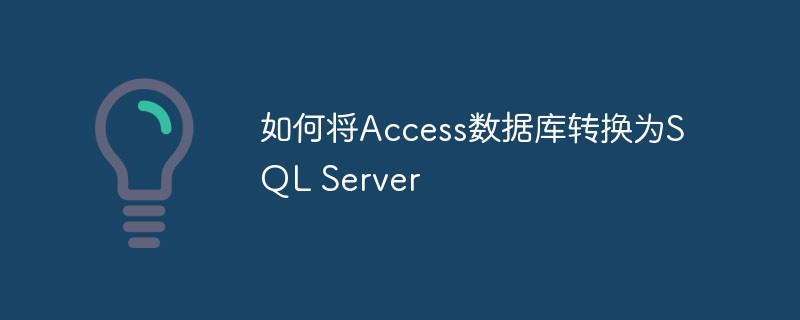
隨著時間的推移,大多數資料庫的規模和複雜性都在增長。如果Access 2010資料庫變得太大或太笨拙,您可能需要允許對資料庫進行更強大的多用戶存取。將Access資料庫轉換為Microsoft SQL Server可能是您需要的解決方案。
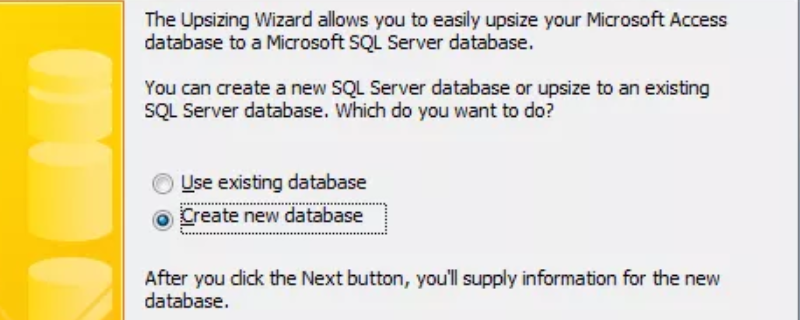
幸運的是,Microsoft在Access 2010中提供了一個升遷嚮導,可以輕鬆轉換資料庫。本教學將介紹轉換資料庫的過程。
你需要什麼
1.Microsoft Access 2010
2.Microsoft SQL Server
3.關係型資料庫
4.具有建立資料庫權限的SQL Server管理帳號
升遷Access資料庫的準備工作
1.在開始將資料庫轉換為SQL Server資料庫的教學之前,您需要做一些事情:
2.備份資料庫
3.確保設備上有足夠的磁碟空間來容納升遷的資料庫
4.為SQL Server資料庫分配自己的權限
5.在升遷之前,為每個沒有一個Access表的Access表新增唯一索引
將Access 2010資料庫轉換為SQL Server
1.在Microsoft Access中開啟資料庫。
2. 選擇功能區中的「資料庫工具」標籤。
3.點選「移動資料」區段中的「 SQL Server」按鈕。這將打開升遷嚮導。
4.選擇要將資料匯入現有資料庫還是為資料建立新資料庫。對於本教學課程,假設您嘗試使用Access資料庫中的資料建立新的SQL Server 5資料庫。按一下“ 下一步”繼續。
5.提供SQL Server安裝的連線資訊。您需要提供伺服器的名稱,具有建立資料庫權限的管理員的憑證以及要連接的資料庫的名稱。提供此資訊後按一下“ 下一步”。
6.使用箭頭按鈕將要傳輸的表移到標記為「 匯出到SQL Server」的清單中。點選“ 下一步”按鈕繼續。
7.查看將要傳輸的預設屬性並進行所需的任何變更。您可以選擇保留表索引,驗證規則和關係以及其他設定的設定。完成後,按一下“ 下一步”按鈕繼續。
8.決定如何處理Access應用程式。您可以選擇建立一個新的Access客戶端/伺服器應用程式來存取SQL Server資料庫,修改現有的應用程式以引用儲存在SQL Server上的數據,或複製資料而不對Access資料庫進行任何變更。
9.點選“ 完成”,然後等待升遷過程完成。完成後,請查看升遷報告,以取得資料庫遷移的重要資訊。
以上是如何將Access資料庫轉換為SQL Server的詳細內容。更多資訊請關注PHP中文網其他相關文章!

熱AI工具

Undresser.AI Undress
人工智慧驅動的應用程序,用於創建逼真的裸體照片

AI Clothes Remover
用於從照片中去除衣服的線上人工智慧工具。

Undress AI Tool
免費脫衣圖片

Clothoff.io
AI脫衣器

Video Face Swap
使用我們完全免費的人工智慧換臉工具,輕鬆在任何影片中換臉!

熱門文章

熱工具

記事本++7.3.1
好用且免費的程式碼編輯器

SublimeText3漢化版
中文版,非常好用

禪工作室 13.0.1
強大的PHP整合開發環境

Dreamweaver CS6
視覺化網頁開發工具

SublimeText3 Mac版
神級程式碼編輯軟體(SublimeText3)
 與MySQL中使用索引相比,全表掃描何時可以更快?
Apr 09, 2025 am 12:05 AM
與MySQL中使用索引相比,全表掃描何時可以更快?
Apr 09, 2025 am 12:05 AM
全表掃描在MySQL中可能比使用索引更快,具體情況包括:1)數據量較小時;2)查詢返回大量數據時;3)索引列不具備高選擇性時;4)複雜查詢時。通過分析查詢計劃、優化索引、避免過度索引和定期維護表,可以在實際應用中做出最優選擇。
 可以在 Windows 7 上安裝 mysql 嗎
Apr 08, 2025 pm 03:21 PM
可以在 Windows 7 上安裝 mysql 嗎
Apr 08, 2025 pm 03:21 PM
是的,可以在 Windows 7 上安裝 MySQL,雖然微軟已停止支持 Windows 7,但 MySQL 仍兼容它。不過,安裝過程中需要注意以下幾點:下載適用於 Windows 的 MySQL 安裝程序。選擇合適的 MySQL 版本(社區版或企業版)。安裝過程中選擇適當的安裝目錄和字符集。設置 root 用戶密碼,並妥善保管。連接數據庫進行測試。注意 Windows 7 上的兼容性問題和安全性問題,建議升級到受支持的操作系統。
 說明InnoDB全文搜索功能。
Apr 02, 2025 pm 06:09 PM
說明InnoDB全文搜索功能。
Apr 02, 2025 pm 06:09 PM
InnoDB的全文搜索功能非常强大,能够显著提高数据库查询效率和处理大量文本数据的能力。1)InnoDB通过倒排索引实现全文搜索,支持基本和高级搜索查询。2)使用MATCH和AGAINST关键字进行搜索,支持布尔模式和短语搜索。3)优化方法包括使用分词技术、定期重建索引和调整缓存大小,以提升性能和准确性。
 InnoDB中的聚類索引和非簇索引(次級索引)之間的差異。
Apr 02, 2025 pm 06:25 PM
InnoDB中的聚類索引和非簇索引(次級索引)之間的差異。
Apr 02, 2025 pm 06:25 PM
聚集索引和非聚集索引的區別在於:1.聚集索引將數據行存儲在索引結構中,適合按主鍵查詢和範圍查詢。 2.非聚集索引存儲索引鍵值和數據行的指針,適用於非主鍵列查詢。
 mysql:簡單的概念,用於輕鬆學習
Apr 10, 2025 am 09:29 AM
mysql:簡單的概念,用於輕鬆學習
Apr 10, 2025 am 09:29 AM
MySQL是一個開源的關係型數據庫管理系統。 1)創建數據庫和表:使用CREATEDATABASE和CREATETABLE命令。 2)基本操作:INSERT、UPDATE、DELETE和SELECT。 3)高級操作:JOIN、子查詢和事務處理。 4)調試技巧:檢查語法、數據類型和權限。 5)優化建議:使用索引、避免SELECT*和使用事務。
 mysql 和 mariadb 可以共存嗎
Apr 08, 2025 pm 02:27 PM
mysql 和 mariadb 可以共存嗎
Apr 08, 2025 pm 02:27 PM
MySQL 和 MariaDB 可以共存,但需要謹慎配置。關鍵在於為每個數據庫分配不同的端口號和數據目錄,並調整內存分配和緩存大小等參數。連接池、應用程序配置和版本差異也需要考慮,需要仔細測試和規劃以避免陷阱。在資源有限的情況下,同時運行兩個數據庫可能會導致性能問題。
 mysql用戶和數據庫的關係
Apr 08, 2025 pm 07:15 PM
mysql用戶和數據庫的關係
Apr 08, 2025 pm 07:15 PM
MySQL 數據庫中,用戶和數據庫的關係通過權限和表定義。用戶擁有用戶名和密碼,用於訪問數據庫。權限通過 GRANT 命令授予,而表由 CREATE TABLE 命令創建。要建立用戶和數據庫之間的關係,需創建數據庫、創建用戶,然後授予權限。
 RDS MySQL 與 Redshift 零 ETL 集成
Apr 08, 2025 pm 07:06 PM
RDS MySQL 與 Redshift 零 ETL 集成
Apr 08, 2025 pm 07:06 PM
數據集成簡化:AmazonRDSMySQL與Redshift的零ETL集成高效的數據集成是數據驅動型組織的核心。傳統的ETL(提取、轉換、加載)流程複雜且耗時,尤其是在將數據庫(例如AmazonRDSMySQL)與數據倉庫(例如Redshift)集成時。然而,AWS提供的零ETL集成方案徹底改變了這一現狀,為從RDSMySQL到Redshift的數據遷移提供了簡化、近乎實時的解決方案。本文將深入探討RDSMySQL零ETL與Redshift集成,闡述其工作原理以及為數據工程師和開發者帶來的優勢。






